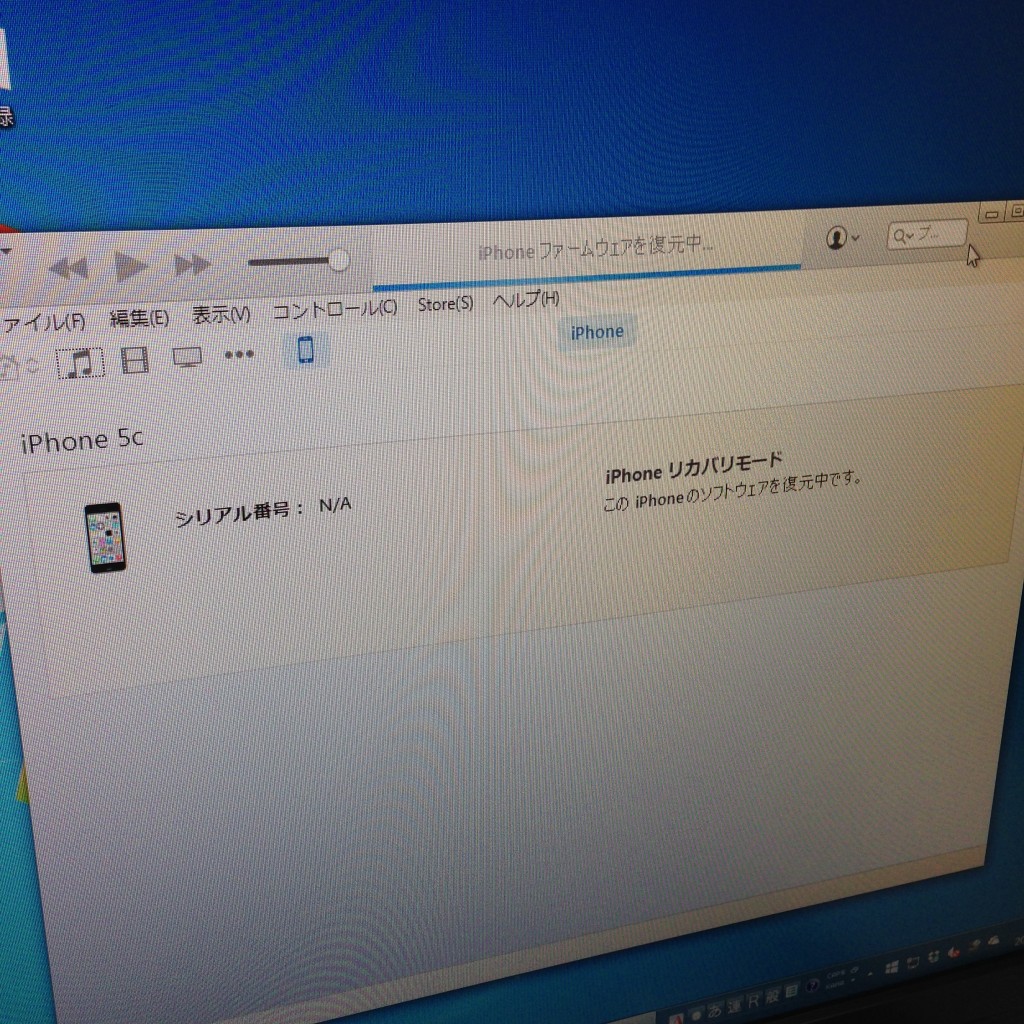iPhoneの脱獄、いわゆるJailbreak(ジェイルブレイク)に失敗
アプリを入れて失敗し、iPhoneが無限起動ループ、いわゆるリンゴループに陥ってしまったとこのとでご相談頂きました。お客様のお話によりますと、インストールしたアプリ等の動作が無効になる「セーフモード」で起動を試してみても、リカバリーモードでの復旧を試してみても、全く動作しなくなってしまったとのことです。
お客様自身も大変詳しい方でしたので、「復旧は無理だろう」という思いが大きかったようですが、藁にもすがる気持ちで当店にお持ち込み下さいました。ご希望として、データ等は全て消えてしまっても良いので、iPhoneが起動する状態に復旧したいとのこと。「できる」のか「できない」のか全く分かりませんので、料金に関しては一部成功報酬という条件で、ご依頼をいただきました。
iPhoneを復旧モードへ移行し、PCにて復旧作業
一般的な復旧方法として、「リカバリーモード」という方法がありますが、今回は改造された状態のため、その方法では全く反応がありません。通常の復旧方法ではPCでiPhoneを認識できませんでしたので、特殊な復旧モードにて回復作業を実施。iPhoneの起動に必要なファームウェア(プログラム)の破損がありましたので、復旧作業を行いました。
復旧作業中の待ち時間。待つことも大事です。
ファームウェア更新の後、iOSの最新版への更新が自動で行われます。アップデートには10~20分程度時間がかかることがありますが、見た目に反応が無かったとしてもケーブルを抜かずにじっくり待ちます。ここでケーブルを抜いたり、パソコンを下手に操作すると本当に起動しなくなることもありますので、注意が必要です。
iPhoneさん!こちらこそっ!こんにちはっ!
「こんにちは」の画面が出たら復旧成功の証!しかし、まだまだ油断は禁物です。初期設定を行います。
無事復旧に成功!ホーム画面が起動して電波をキャッチすると一安心
初期設定とアクティベーションを行い、ホーム画面の起動が確認できました。データも設定も全てなくなっておりますが、この画面を見ると安心ですね。起動後は通信や操作テストを行い、正常動作を確認します。
さいごに
OSアップデートに失敗した場合、対処法はいつくかあります。リカバリーモードで復旧する方法や、特殊な復旧モードを使う方法。脱獄状態ならセーフモードも手段の1つです。それでも駄目な場合は、iPhone内部のデータを直接書き換える方法もあります。
尚、脱獄(ジェイルブレイク)に関してはメーカーの推奨行為ではございませんので、壊れたときはメーカー保証が適用されませんので、完全に自己責任です。又、当店では脱獄方法のアドバイスや代行は行っておりませんが、トラブル発生で復旧ができなくなった時はご相談下さい。
この記事を書いた人
- 30歳で起業し、奈良県香芝市においてパソコン専門店QLiCK(クロスインテクノ株式会社)を運営。デジタルライフ応援を逢言葉に、身近で頼れるITパートナーとして活動している。